"안녕하세요! iOS 18을 다운로드한 후 손전등이 작동하지 않습니다. 잠금 화면에서도 사용할 수 없습니다."
- Apple 커뮤니티에서
손전등 기능은 특히 조명이 어두운 환경에서 iPhone의 매우 실용적인 도구입니다. 그러나 많은 사용자가 iOS 18 손전등이 작동하지 않는다는 사실을 발견했습니다. 내 iPhone 손전등이 비활성화된 이유는 무엇입니까? 당신은 바로 이곳에 있습니다. 이 기사에서는 손전등이 작동하지 않는 이유를 살펴보고 자세한 해결 방법을 제공합니다.
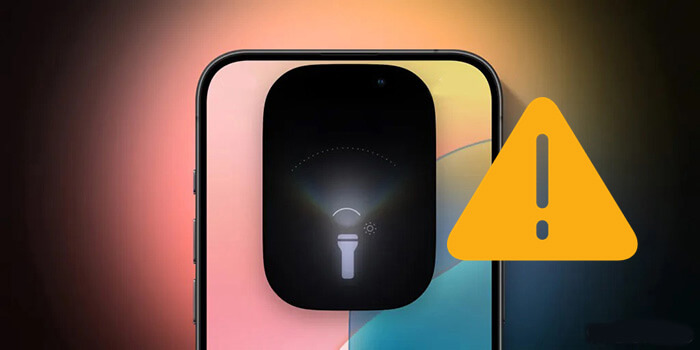
iOS 18 손전등이 작동하지 않는 데는 여러 가지 이유가 있을 수 있습니다. 다음은 몇 가지 일반적인 원인입니다.
iOS 18 손전등이 작동하지 않는 문제가 발생하면 먼저 몇 가지 기본적인 문제 해결 방법을 시도해 보십시오. 이러한 단계는 간단하며 대부분의 문제를 해결하는 경우가 많습니다.
흔하지는 않지만 iPhone 케이스가 손전등을 가리고 있을 수도 있습니다. 보장되지 않는지 확인하세요.
빠른 다시 시작을 통해 iOS 18의 손전등 문제를 비롯한 사소한 소프트웨어 결함을 해결할 수 있는 경우가 많습니다. 다시 시작하면 데이터에 영향을 주지 않고 시스템이 새로 고쳐지고 문제를 일으키는 충돌이 해결될 수 있습니다.
iPhone을 다시 시작하는 방법은 다음과 같습니다.
1단계. 전원 끄기 슬라이더가 나타날 때까지 "볼륨" 버튼과 "사이드" 버튼을 길게 누릅니다.
2단계. 슬라이더를 끌어 장치를 끄세요.
3단계. 완전히 종료될 때까지 30초 동안 기다립니다.
4단계. Apple 로고가 나타날 때까지 "측면" 버튼을 길게 눌러 다시 켭니다.

iPhone은 배터리가 부족하면 제대로 작동하지 않으며 예기치 않게 종료될 수 있습니다. 배터리가 20% 이하인 경우 먼저 충전한 후 손전등이 다시 작동하는지 확인하는 것이 가장 좋습니다. ( 아이폰을 충전하면 과열 되나요?)

iPhone을 충전한 후에도 손전등이 여전히 작동하지 않으면 저전력 모드가 활성화되었기 때문일 수 있습니다. 이 기능이 켜져 있으면 시스템은 백그라운드 활동을 제한하여 손전등의 기능에 영향을 미칩니다. 문제를 해결하려면 저전력 모드를 끄기만 하면 됩니다.
이렇게 하려면 "설정" > "배터리" > "저전력 모드"로 이동하여 옆에 있는 스위치를 끄세요.

카메라 플래시와 손전등은 모두 동일한 전구를 사용하므로 iPhone 손전등이 켜지지 않을 경우 작동 충돌을 피하기 위해 카메라 앱을 닫는 것이 중요합니다.
카메라 앱을 닫으려면 다음 단계를 따르세요.
1단계. '홈' 버튼을 두 번 클릭(또는 아래에서 위로 스와이프한 후 일시 중지)하여 앱 전환기를 엽니다.
2단계. 카메라 앱을 찾아 위로 스와이프하여 닫습니다.

iPhone이 과열되면 손전등이 작동을 멈추는 것이 일반적이며 "플래시를 사용하려면 iPhone의 온도를 식혀야 합니다."라는 알림이 표시될 수 있습니다. 이것은 실제로 보호 기능입니다. 기기가 특정 온도를 초과하면 iPhone이 식을 때까지 손전등이 자동으로 꺼집니다.
이때는 과열된 아이폰의 사용을 자제하는 것이 최선이다. 직사광선을 피하고 서늘하고 건조한 곳에 두고 자연 식힌 후 다시 사용하십시오.
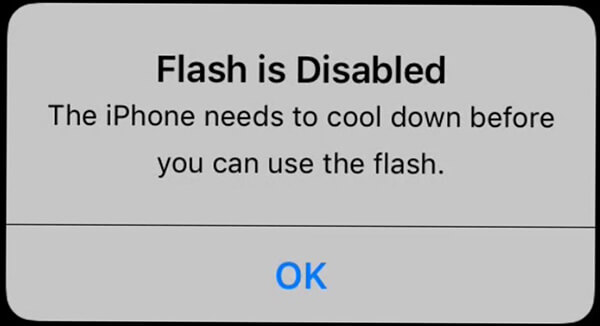
시스템 버그로 인해 손전등이 제대로 작동하지 않을 수 있으며, Apple은 일반적으로 사소한 업데이트를 통해 이를 수정합니다. 시스템 업데이트를 확인하려면:
1단계. "설정"을 엽니다.
2단계. "일반" > "소프트웨어 업데이트"를 선택합니다. ( iPhone 소프트웨어 업데이트에 실패했나요 ?)
3단계. 업데이트가 가능한 경우 "다운로드 및 설치"를 눌러 시스템을 업데이트하세요.

iOS 18 손전등이 여전히 작동하지 않으면 모든 설정을 재설정해 볼 수 있습니다. 이 작업을 수행해도 데이터는 삭제되지 않지만 모든 설정이 기본 상태로 복원됩니다. 이렇게 하려면 아래 단계를 따르세요.
1단계. "설정"을 엽니다.
2단계. "일반" > "iPhone 전송 또는 재설정" > "재설정"을 선택합니다.
3단계. "모든 설정 재설정"을 누르고 장치 비밀번호를 입력하여 확인하세요.

팁: 모든 설정 재설정과 모든 콘텐츠 및 설정 지우기의 차이점을 알아보려면 여기를 클릭하세요.
위의 방법으로 문제가 해결되지 않으면 iTunes를 통해 시스템을 복원해 보십시오. 이 프로세스는 장치를 이전 상태로 복원하여 손전등 문제를 해결할 수 있습니다. 그러나 iPhone에 있는 기존 데이터가 모두 지워지므로 계속 진행하기 전에 중요한 정보를 백업하는 것이 중요합니다.
수행 방법은 다음과 같습니다.
1단계. USB 케이블을 사용하여 iPhone을 컴퓨터에 연결합니다. iTunes가 iPhone을 인식할 때까지 기다린 다음 iPhone 아이콘을 클릭하세요. ( iTunes가 iPhone을 인식하지 못합니까 ?)
2단계. Windows 컴퓨터에서 "요약" 탭으로 이동합니다. Mac 에서는 iPhone에 대한 일반 정보가 표시됩니다. "iPhone 복원"버튼을 클릭하십시오.
3단계. iTunes는 공장 설정으로의 복원을 확인하라는 메시지를 표시합니다. "복원"을 클릭하고 프로세스가 완료될 때까지 기다립니다. 완료되면 iPhone 손전등 문제가 해결되어야 합니다.

위의 기본 방법으로 문제가 해결되지 않으면 iOS 시스템 복구를 사용할 수 있습니다. 이 전문 iPhone 시스템 수리 도구는 데이터 손실 없이 iOS 18 손전등이 작동하지 않는 문제를 포함하여 다양한 iOS 시스템 문제를 해결할 수 있습니다. 사용자 친화적이며 문제를 효과적으로 해결합니다.
iOS 시스템 복구를 권장하는 이유는 무엇입니까?
iPhone의 플래시가 작동하지 않는 문제를 어떻게 해결합니까?
01 컴퓨터에 소프트웨어를 설치하고 실행합니다. USB를 통해 iPhone을 연결하고 " iOS 시스템 복구"를 선택하여 시작하십시오.

02 애플리케이션이 iPhone의 문제를 자동으로 식별합니다. 화면에 문제가 표시되면 "시작" 버튼을 클릭하여 계속 진행하세요.

03 "표준 모드"를 선택한 다음 "확인"을 클릭하여 iOS 펌웨어 다운로드를 시작합니다.

04 화면에 표시된 기기 정보를 확인하세요. 필요한 경우 드롭다운 메뉴에서 올바른 세부정보를 선택하세요. 마지막으로 "복구" 버튼을 클릭하여 작동하지 않는 iOS 18 손전등 수정을 시작하세요.

손전등은 iPhone의 중요한 기능입니다. 작동하지 않는 문제가 발생하면 위에서 언급한 방법을 사용하여 문제를 해결하고 수정할 수 있습니다. 문제가 지속되면 전문적인 수리를 위해 iOS 시스템 복구를 사용하여 기기가 다시 제대로 작동하는지 확인하는 것이 좋습니다. 이 기사가 손전등 문제를 해결하는 데 도움이 되기를 바랍니다!
관련 기사:
[100% 성공] 2024년 iOS 18 과열 문제를 해결하는 방법은 무엇입니까?
iOS 18/17 업데이트 후 iPhone 속도 저하를 해결하는 방법은 무엇입니까? - 12가지 효과적인 수정 사항